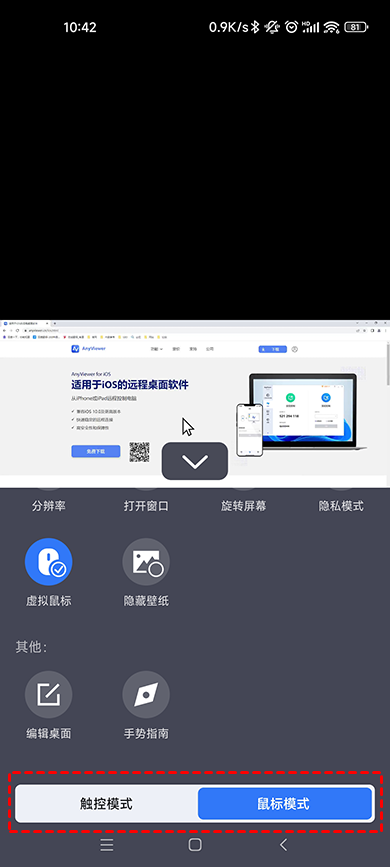免费的iOS远程桌面软件推荐分享!
阅读本文,本文将分享一款免费又好用的iOS远程桌面软件,一起来看看吧!
iOS远程连接Windows电脑
“我使用的是iPhone手机,我想使用手机远程控制家里的电脑以解决一些游戏相关的问题。但是,我在网上找到的远程桌面软件都是要收费的,请问有什么免费又好用的iOS远程桌面软件可以推荐下吗?”
要使用iOS远程连接Windows电脑,我们可以借助iOS远程桌面软件轻松实现。选择一款好用的远程桌面软件,需要从软件的连接稳定性、功能以及操作界面等多个方面考虑。您可以根据自己的需求来选择适合您的iOS远程桌面软件。
适用于iOS的远程桌面软件推荐
远程看看是一款跨平台的远程桌面软件,支持Windows、iOS和Android等多个系统。无论是在远程办公、远程技术支持还是远程游戏,该软件都能为您提供便捷的远程连接体验。以下是远程看看软件的功能特点:
- 安全性高:远程看看采用椭圆曲线加密(ECC),确保您的数据在传输过程中得到安全保护。
- 简单易用:远程看看提供了美观简洁的操作界面,即使是不懂计算机技术的用户也能轻松的远程控制电脑。
- 高性能:成功远程控制电脑后您可以直接更改分辨率,或根据自己的网络情况调整远程桌面的画质。
- 跨平台支持:您可以从iOS设备访问运行Windows、Windows Server等不同操作系统的计算机。
您可以在下载中心安装远程看看软件到您的iOS设备和电脑上。安装完成后,请按照以下步骤操作以实现iOS远程控制Windows电脑:
步骤1. 在您的电脑上注册一个远程看看账号,并登录该账号。
步骤2. 打开您iPhone手机上的远程看看应用,使用与电脑上相同的账号进行登录。
步骤3. 在应用中选择“设备”,然后在“我的设备”中选择您想远程控制的电脑名称。
步骤4. 点击“远程控制”即可远程连接Windows电脑。
您可以根据需要选择两种不同的控制模式。通过选择鼠标模式,您将能够使用虚拟鼠标来操控您的电脑。而若选择触控模式,则可以通过点击操作来实现对电脑的控制。这两种模式均旨在提供更加灵活和便捷的操作方式,以适应您在不同场景下的需求。
总结
通过iOS设备远程连接Windows电脑已经不再是一项复杂的任务。选择适合您需求的iOS远程桌面软件,您可以随时随地访问您的Windows电脑,处理工作事务或手机玩端游。无论是在工作还是休闲时,都可以充分利用这些远程桌面软件带来的便利。